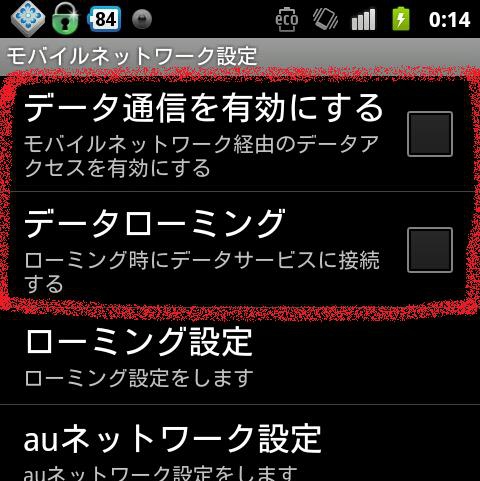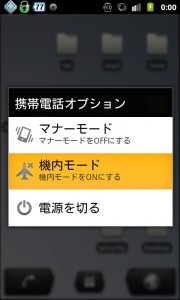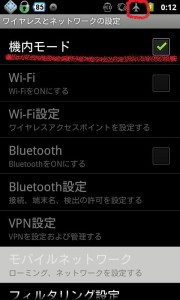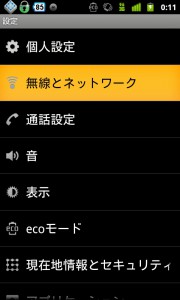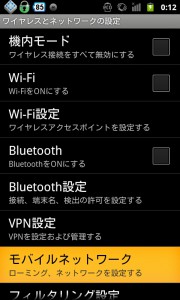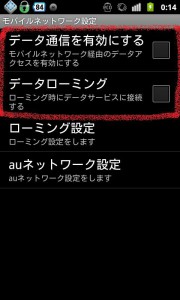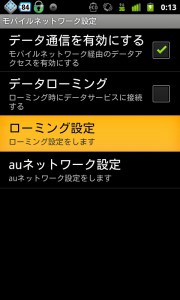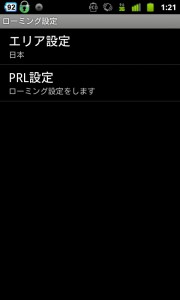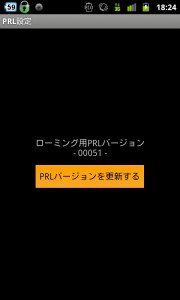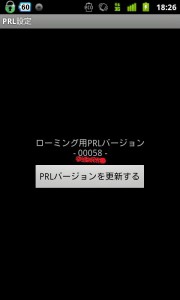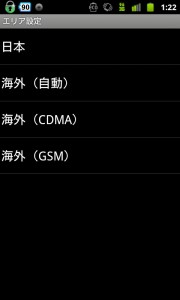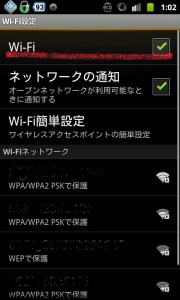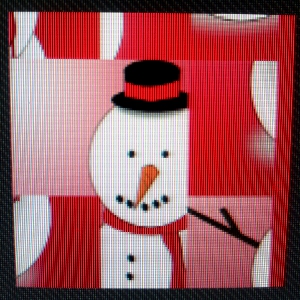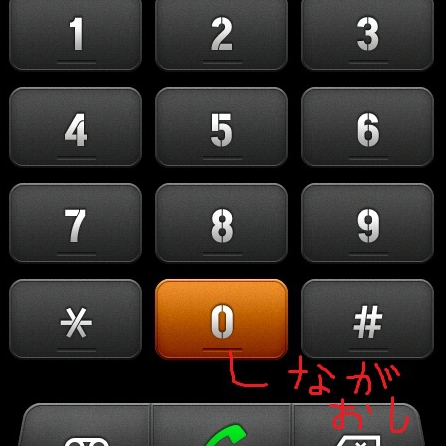【海外でスマホ】海外でもスマホを使おう!料金を気にせずネットし放題にするには?
年末年始は海外で過ごすという、アンドロイド初心者のみなさま。
今日は、海外でアンドロイドを使ってネット接続する方法や、逆にネット接続を一切遮断する設定手順をご紹介します。
ドコモユーザはこちらの記事も参考に↓
使いたい日だけ無駄なく使える、ドコモの国際ローミングサービス「海外1dayパケ」が一部値下げ
A:ネット接続&通信を完全OFFにする
B:ネット接続はOFFにするが電話は使いたい
C:Wi-Fiルーター等で通信を行う(3G回線やLTEは一切使わない)
【A・Bタイプ】
ネットも繋がらなければ電波も入らないような僻地に行くとか、海外では一切連絡を断ちたいし調べものもしないぜ!という方向け。特にAは、アラームだけ使用、という方におすすめ。
【Cタイプ】
海外でも時間と場所と問わず、マップにGメール、スカイプやラインなどの無料通話、インスタグラムなどのSNSをガンガン使いたい! という方向け。見知らぬ街ではGPS&マップが大活躍しそうですしね。
ただ、何も設定しないで渡航し、日本と同じようにガンガン使っていたらパケット通信だけで月10万超えという地獄が待っています(いわゆる「パケ死」)。
料金を気にせず使うには、キャリアで用意している海外用定額パケ放題プランに入るのもいいですが、空港でWi-Fiルーター一式を借りるほうが断然安いし、手軽に借りられるのでお勧めです。
しかも、これ一台あればパソコン、アンドロイド、iPhone、iPadを同時にネット接続できるので、友達同士で借りて行く人も多いそう。
(※「私はメールチェックくらいしかしないんで、安く済ませたい!」という方は、宿泊するホテルや空港の無料Wi-fiを使う手も)
空港でレンタルできるWi-Fiは、グローバルデータ、テレコムスクエア、グローバルWi-Fi、JALエービーシと各社あります。料金は1日あたり、台湾で500円程度~、ハワイで1000円前後~。プラス、受け渡しを宅配にする場合は宅配料金、予備バッテリー代1日210円程度~、任意のレンタル補償代がかかります。
詳しくは各社のサイトを見てください☆
では、それぞれのアンドロイドの設定手順を。
■A:ネット接続&通話機能を完全OFFにする
機内モードをONにすることで、ネットがOFFになるだけでなく発着信や通話もできなくなります。電源を切るのが確実ですが、アラームを使いたい時にうっかり電源を入れて何か通信が始まるといけないので、出国前に機内モードONにしておきましょう。
手順1) 電源ボタンを長押し⇒機内モードをON
手順2) 設定⇒無線とネットワーク(ワイヤレスとネットワークの設定)⇒機内モードにチェックを入れてONにする
■B:ネット接続はOFFにするが電話は使いたい
ネット接続を遮断するには、データ通信とデータローミングを無効にし、かつ自動同期やバックグラウンドデータ機能もOFFにしましょう。
【データ通信を無効】
手順) 設定⇒無線とネットワーク(ワイヤレスとネットワークの設定)⇒モバイルネットワーク⇒「データ通信を有効にする」と「データローミング」をOFF
また、海外で電話を使うにはキャリアによっては設定が必要です。auではこの設定が必要で、ドコモでは不要とのこと。
手順) 「ローミング設定」⇒「PRL設定」⇒最新の「58」になっていなければ、更新ボタンを押してダウンロードし「58」にする
エリア設定から、エリアも選択しましょう。ここは端末によって違うのでキャリアで確認してみてください。
【自動同期を外す】
手順) 設定⇒アカウントと同期⇒「バックグラウンドデータ」と「自動同期」のチェックを外す
■C:すべてWi-Fiルーターで通信を行う(3G回線やLTEは一切使わない)
「データ通信を有効にする」と「データローミング」のチェックを外し、Wi-FiをONにします。
※なお、データ通信とデータローミングをOFFにすると、キャリアの有料回線をOFFにしていることになるため、キャリアメール(=Eメール)は使えなくなります。どうしてもEメールを見たい場合、EメールをGメールに転送設定しましょう。SMS(=ショートメッセージサービス)は、auでは受信できないけれど、ドコモでは受信できるそう。
手順1) 設定⇒無線とネットワーク(ワイヤレスとネットワークの設定)⇒モバイルネットワーク⇒「データ通信を有効にする」と「データローミング」のチェックを外す
手順2) 設定⇒無線とネットワーク(ワイヤレスとネットワークの設定)⇒Wi-Fiにチェックを入れてONにする
ではみなさん、ハバナイストリップ!